A törlés tiltásának oka többféle lehet, de leggyakrabban az, hogy egy éppen futó program használja az adott fájlt. Persze létezik olyan eset is, amikor az a bizonyos szoftver „kiakad” és hiába zárjuk be a Feladatkezelőben, a folyamat leállításával a probléma nem hárul el, azaz a bezárt alkalmazás által használt állomány az operációs rendszer szerint továbbra is használatban marad, ezért nem tudjuk törölni. Ilyen esetben egy újraindítás mindig megoldja a problémát, de van ennél egyszerűbb módszer is: az Unlocker nevű ügyes alkalmazás.
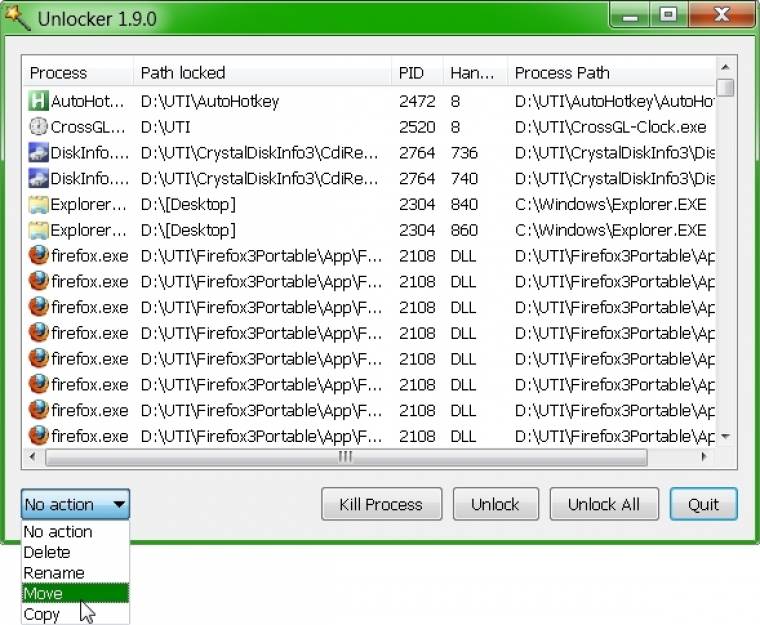
A háttérben futó programot a letiltott állományra jobb gombbal kattintva és a felugró menüből az Unlocker feliratra klikkelve aktiválhatjuk. Amennyiben egy mappán végezzük el az előbbi műveletet, úgy a szoftver az összes fájlt listázza, amelyik az adott könyvtárban található és valamilyen okból nem lehet hozzáférni – legyen az DLL, DAT vagy bármilyen kiterjesztésű fájl, ami használatban van.
Az Unlocker kezelőfelületén több opció kínálkozik fel: a zárolt fájlt feloldhatjuk, leállíthatjuk azt a folyamatot, amely „fogva” tartja (több ilyen is lehet), átnevezhetjük, áthelyezhetjük vagy átmásolhatjuk, illetve törölhetjük.
Felhívnánk a 64 bites operációs rendszert használók figyelmét arra, hogy kizárólag a 64 bites változatot telepítsék fel, ugyanis a 32 bites Unlocker nem működik megfelelően 64 bites operációs rendszer alatt.
Adatok
- Fájlok zárolásának feloldása
- A zárolt fájlt „fogó” program kilövése
- Külön változat 32 és 64 bites Windowsokra
- Hordozható változatban is elérhető
- Magyarított felület
- Fejlesztő: Cedrick Collomb
- Ár: ingyenes
- Web: ccollomb.free.fr/unlocker/
Előny: igen hasznos alkalmazás
Hátrány: nem találtunk
Teljesítmény: 5
Szolgáltatás: 5
Ár/érték: 5

